您的位置:首页 > Google浏览器下载路径无法更改的解决方法
Google浏览器下载路径无法更改的解决方法
文章来源:Chrome浏览器官网
时间:2025-06-23
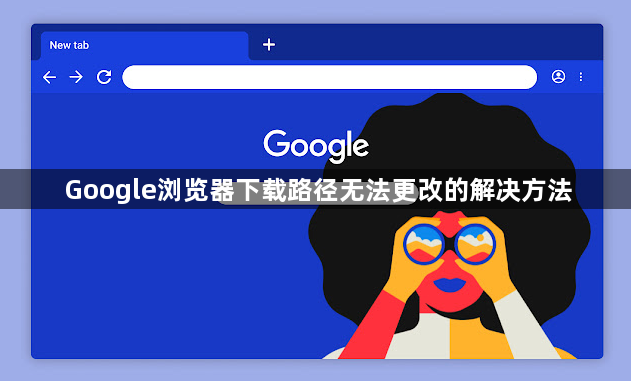
以下是关于Chrome浏览器下载路径无法更改的解决方法说明,内容简洁且符合操作逻辑:
1. 检查是否有权限:确保你使用的用户账户具有更改下载路径的权限。在Windows系统中,右键点击Chrome浏览器的快捷方式,选择“以管理员身份运行”。这样可以临时提升Chrome的权限,解决因用户权限不足导致的下载路径无法更改问题。
2. 修改下载设置:打开Chrome浏览器,点击右上角的三个点(菜单按钮),选择“设置”。在设置页面中,向下滚动到“高级”部分,点击“显示所有设置”。找到“下载内容”部分,点击“位置”选项旁边的“更改”按钮。在弹出的文件夹选择窗口中,选择一个非系统盘的文件夹作为新的默认下载路径。这样可以将下载文件保存到一个更容易访问的位置,同时减少因系统盘空间不足而导致的问题。
3. 清理浏览器缓存:过多的缓存数据可能会影响浏览器的性能和设置。打开Chrome浏览器,点击右上角的三个点(菜单按钮),选择“设置”。在设置页面中,向下滚动到“隐私和安全”部分,点击“清除浏览数据”。勾选“缓存的图像和文件”选项,然后点击“清除数据”按钮。
4. 关闭可能干扰的扩展程序:某些扩展程序可能会干扰Chrome浏览器的正常功能,包括下载路径的设置。进入扩展程序页面,逐个禁用已安装的扩展程序,然后重新尝试更改下载路径。如果更改成功,则说明是某个扩展程序与下载路径设置产生了冲突,可逐一启用扩展程序来确定具体是哪个扩展程序导致的问题。
5. 重置浏览器设置:如果以上方法都无法解决问题,可以考虑重置Chrome浏览器的设置。打开Chrome浏览器,点击右上角的三个点(菜单按钮),选择“设置”。在设置页面中,向下滚动到“高级”部分,点击“恢复默认设置”或“重置并清理”按钮。注意,重置浏览器设置会清除所有的历史记录、书签、密码等数据,请提前备份好重要的数据。
6. 重新安装Chrome浏览器:如果以上方法都无法解决问题,可以考虑卸载当前的Chrome浏览器,然后从官方网站下载最新版本的安装包进行重新安装。在重新安装之前,确保备份好浏览器中的书签、历史记录等重要数据。
